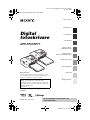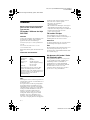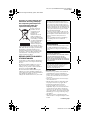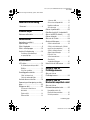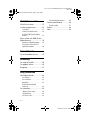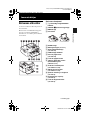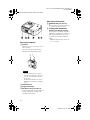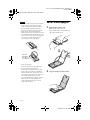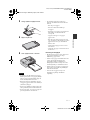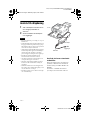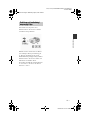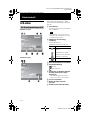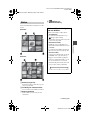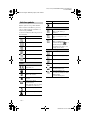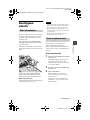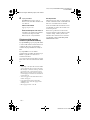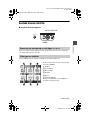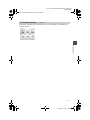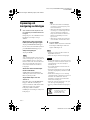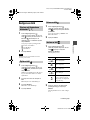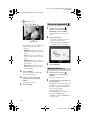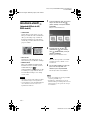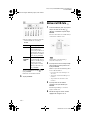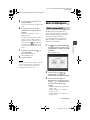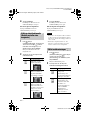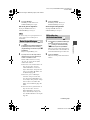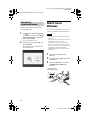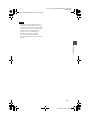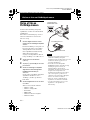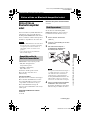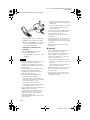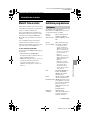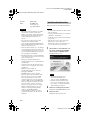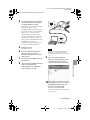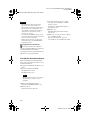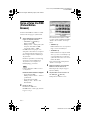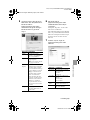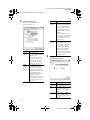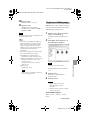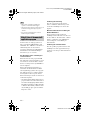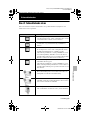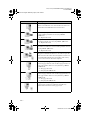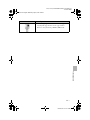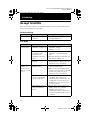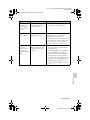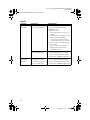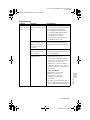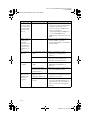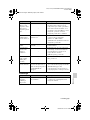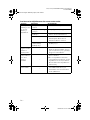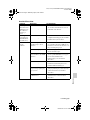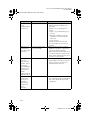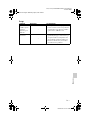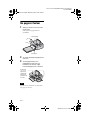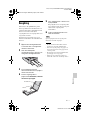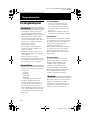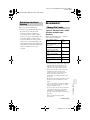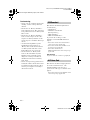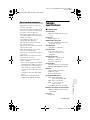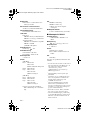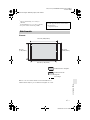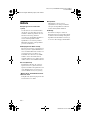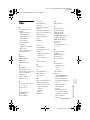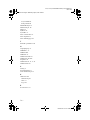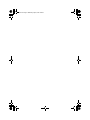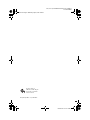4-129-145-12 (1)
Digital
fotoskrivare
DPP-FP67/FP77
© 2009 Sony Corporation
Innan du börjar
Förberedelser
Direktutskrift
Skriva ut från en
PictBridge-kamera
Skriva ut från en
Bluetooth-kompatibel enhet
Utskrift från en dator
Felmeddelanden
Felsökning
Övrig information
K:\Projects\Sony\Jobb\DIME\MP01S844\Layout\Sv\010COV.fm
Huvudsida: Höger
DPP-FP67/FP77 4-129-145-12 (1)
Bruksanvisning
Innan du använder enheten ska du läsa medföljande "Läs detta
först" och "Om utskriftssatser" samt denna "Bruksanvisning",
grundligt och spara dem för framtida användning.
Dessa modeller är inte tillgängliga i alla länder och
områden.
Ägarens noteringar
Modell och serienummer finns på undersidan. Skriv
serienumret på nedan avsedd plats. Uppge dessa nummer när
du kontaktar din Sony-återförsäljare beträffande denna produkt.
Modellnr. DPP-FP67/FP77
Serienummer ________________________
Läs de medföljande "Läs detta först" och
"Om utskriftssatser".
010COV.book Page 1 Wednesday, April 15, 2009 1:58 PM

K:\Projects\Sony\Jobb\DIME\MP01S844\Layout\Sv\020REG.fm
Huvudsida: Vänster
DPP-FP67/FP77 4-129-145-12 (1)
2
SV
VARNING!
Minska risken för brand och elstötar
genom att inte utsätta enheten för
regn eller fukt.
För kunder i USA som har köpt
DPP-FP67
VIKTIGT!
Varning! Alla förändringar eller modifikationer som
inte uttryckligen godkänns i denna manual kan
upphäva din rätt att använda utrustningen.
Om du har några frågor om denna produkt kan du
ringa till:
Sony Customer Information Services Center
1-800-222-SONY (7669)
Nedanstående nummer gäller endast FCC-relaterade
frågor.
Information om föreskrifter
Obs!
Utrustningen har testats och motsvarar gränserna för
en digital enhet av klass B, i överensstämmelse med
del 15 i FCC:s regler.
Dessa gränsvärden är avsedda att ge rimligt skydd
mot skadliga störningar vid installation i bostad.
Utrustningen genererar, använder och kan utstråla
radiofrekvensenergi. Den kan också orsaka skadliga
störningar för radiokommunikation om den inte
installeras och används i enlighet med dessa
anvisningar. Det går dock inte att garantera att
störningar inte kommer att uppstå i en särskild
installation. Slå på och av utrustningen för att
kontrollera om den orsakar skadliga störningar av
radio- eller tv-mottagning. Om så är fallet uppmanas
användaren försöka åtgärda störningen genom att
vidta en eller flera av följande åtgärder:
– Omorientera eller omlokalisera
mottagningsantennen.
– Öka avståndet mellan utrustningen och mottagaren.
– Anslut utrustningen till ett eluttag som inte ingår i
samma krets som det uttag mottagaren är ansluten till.
– Kontakta återförsäljaren eller en erfaren
radio-/tv-reparatör för hjälp.
För kunder i Europa
Denna produkt har testats och befunnits följa
gränserna i EMC-föreskrifterna vid användning av en
anslutningskabel som är kortare än tre meter.
Observera!
De elektromagnetiska fälten vid vissa frekvenser kan
påverka bilden på denna digitala fotoskrivare.
Obs!
Om statisk elektricitet eller elektromagnetism gör att
dataöverföringen avbryts halvvägs, starta om
programmet eller ta ur kommunikationskabeln (USB,
etc) och anslut den igen.
Att observera för kunder i länder
där EU-direktiv gäller
Denna produkt har tillverkats av Sony Corporation,
1-7-1 Konan Minato-ku Tokyo, 108-0075 Japan.
Befullmäktigat ombud avseende EMC och
produktsäkerhet är Sony Deutschland GmbH,
Hedelfinger Strasse 61, 70327 Stuttgart, Tyskland.
För alla kontakter avseende service- eller
garantifrågor hänvisas till adresserna som finns i
separata service- eller garantidokument.
Konformitetsdeklaration
Handelsnamn: SONY
Modellnr.: DPP-FP67
Ansvarig part: Sony Electronics Inc.
Adress: 16530 Via Esprillo, San Diego,
CA 92127 USA.
Telefonnr: 858-942-2230
Denna enhet följer reglerna i avsnitt 15 i FCC-
reglerna. Användning förutsätter två villkor:
(1) Enheten får inte orsaka skadliga störningar och
(2) den måste kunna ta emot alla störningar, även
störningar som kan orsaka oönskade
funktionsstörningar.
010COV.book Page 2 Wednesday, April 15, 2009 1:58 PM

K:\Projects\Sony\Jobb\DIME\MP01S844\Layout\Sv\020REG.fm
Huvudsida: Höger
DPP-FP67/FP77 4-129-145-12 (1)
3
SV
Kassering av gammal elektrisk eller
elektronisk utrustning (tillämpligt i
den europeiska gemenskapen och
andra europeiska länder med
separata insamlingssystem)
Den här symbolen på
produkten eller dess
förpackning anger att
produkten inte får
behandlas som
hushållsavfall. Den ska
istället överlämnas till
lämpligt uppsamlingsställe
för återvinning av elektrisk
och elektronisk utrustning.
Genom att garantera att
denna produkt skaffas
undan korrekt hjälper du
till att förhindra möjliga
negativa konsekvenser för miljö och hälsa som annars
skulle kunna bli fallet vid olämplig avfallshantering.
Återvinningen av material bidrar till att bevara
naturresurser. Om du behöver mer information om
återvinning av den här produkten kontaktar du ditt
lokala miljökontor, en återvinningsstation eller
affären där du köpte produkten.
MEDDELANDE FÖR KUNDER I
STORBRITANNIEN
För din säkerhets och bekvämlighets skull har denna
utrustning försetts med en formgjuten kontakt enligt
BS 1363.
Om säkringen i kontakten skulle behöva bytas ut,
måste den ersättas med en säkring med samma
märkning och som godkänts av ASTA eller BSI för
BS1362 (dvs. märkt med eller ).
Om den medföljande kontakten har ett löstagbart
säkringslock, se till att sätta tillbaka säkringslocket
efter att säkringen har bytts. Använd aldrig kontakten
utan säkringslocket. Om du blir av med
säkringslocket, kontakta närmaste Sony-serviceställe.
Om LCD-skärm
• Bilden som visas på skärmen är inte identisk vad
gäller bildkvalitet och färg med den utskrivna
bilden på grund av skillnader i visningsmetod eller
profiler. Den visade bilden ska endast användas
som referens.
• Tryck inte på LCD-skärmen. Den kan missfärgas
och det kan orsaka fel.
• Om LCD-skärmen utsätts för direkt solljus under
långa tidsperioder kan detta ge upphov till fel.
• LCD-skärmen har tillverkats med hjälp av
högprecisionsteknik och mer än 99,99 % av
bildpunkterna fungerar. Det kan emellertid finnas
en del mycket små svarta fläckar och/eller ljusa
fläckar (vita, röda, blå eller gröna) som hela tiden
syns på LCD-skärmen. Dessa fläckar uppstår under
tillverkningsprocessen och påverkar inte på något
sätt utskriften.
• Om enheten används i en kall miljö kan LCD-
skärmen drabbas av eftersläpande bildspår. Detta är
normalt.
Kopiering, redigering eller utskrift av cd-skivor, tv-
program, upphovsrättsskyddat material som t ex
bilder, eller allt annat material förutom sådant som
du själv spelar in och skapar, får endast göras för
privat och icke-kommersiell användning. Om du inte
äger upphovsrättigheterna eller har tillstånd från den
som äger upphovsrättigheterna, kan användning som
inte är av privat natur bryta mot upphovsrättslagar
och leda till skadeståndsanspråk.
När du skriver ut foton med denna skrivare bör du
lägga speciell uppmärksamhet på att inte bryta mot
upphovsrättigheter. Att utan tillstånd använda eller
modifiera porträtt kan också bryta mot deras
rättigheter.
Vid vissa produktdemonstrationer, tillställningar
eller utställningar kan det vara förbjudet att
fotografera.
Rekommendationer om
säkerhetskopiering
För att undvika risk för dataförlust som kan orsakas
av oavsiktlig användning eller fel på skrivaren,
rekommenderar vi att du sparar en säkerhetskopia av
dina data.
Allmän information
SÄLJAREN ÄR UNDER INGA
OMSTÄNDIGHETER ANSVARIG FÖR DIREKT
SKADA, OAVSIKTLIG SKADA ELLER
FÖLJDSKADA AV NÅGOT SLAG, ELLER
FÖRLUST ELLER KOSTNADER TILL FÖLJD AV
EN SKADAD PRODUKT ELLER ANVÄNDNING
AV EN PRODUKT.
Sony påtar sig inget ansvar för något som helst
misstag eller därav indirekt skada eller förlust av
inspelat material som kan ha orsakats vid
användning eller funktionsstörningar hos
fotoskrivaren eller minneskortet.
Fortsättning följer
010COV.book Page 3 Wednesday, April 15, 2009 1:58 PM

K:\Projects\Sony\Jobb\DIME\MP01S844\Layout\Sv\020REG.fm
Huvudsida: Vänster
DPP-FP67/FP77 4-129-145-12 (1)
4
SV
Om varumärken och upphovsrätt
• Cyber-shot, , "Memory Stick",
, "Memory Stick Duo",
, "MagicGate Memory Stick",
"Memory Stick PRO", , "Memory
Stick PRO Duo", ,
"Memory Stick PRO-HG Duo",
, "Memory Stick Micro",
, , "Memory Stick-ROM",
, "MagicGate" och
är varumärken som tillhör
Sony Corporation.
• Microsoft, Windows, Windows Vista och DirectX
är varumärken eller registrerade varumärken som
tillhör Microsoft i USA och/eller andra länder.
• Intel och Pentium är registrerade varumärke eller
varumärken som tillhör Intel Corporation.
• eller xD-Picture Card
TM
är ett varumärke
som tillhör FUJIFILM Corporation.
• är ett varumärke som ägs av FotoNation Inc.
i USA.
• Den här produkten innehåller fonter från Monotype
Imaging Inc.
• Alla övriga företags- och produktnamn i denna
bruksanvisning kan vara varumärken eller
registrerade varumärken som ägs av respektive
företag. Dessutom har inte "™" och "
®
" skrivits ut i
samtliga fall i denna bruksanvisning.
• Varumärket Bluetooth och dess logotyper ägs av
Bluetooth SIG, Inc. och användning av dessa
varumärken av Sony Corporation sker under licens.
• Övriga varumärken och handelsnamn görs av deras
respektive ägare.
Observera!
Program © 2009 Sony Corporation
Dokumentation © 2009 Sony Corporation
Alla rättigheter förbehålles. Denna bruksanvisning
eller den programvara som finns beskriven häri får
inte, i sin helhet eller delvis, reproduceras, översättas
eller förändras till någon som helst maskinläsbar form
utan föregående skriftligt godkännande från
Sony Corporation.
SONY ÄR UNDER INGA OMSTÄNDIGHETER
ANSVARIG FÖR NÅGON OAVSIKTLIG SKADA,
FÖLJDSKADOR ELLER SPECIELLA SKADOR,
OAVSETT OM DE UPPSTÅTT PÅ GRUND AV
KRÄNKNING SOM MEDFÖR SKADESTÅNDSRÄTT,
KONTRAKTSBROTT ELLER PÅ ANNAT SÄTT,
SOM UPPSTÅR FRÅN ELLER I SAMBAND MED
ANVÄNDNING AV DENNA HANDBOK,
PROGRAMVARAN ELLER ANNAN
INFORMATION SOM FINNS HÄRI ELLER
ANVÄNDNING HÄRAV.
Genom att bryta förseglingen av det kuvert som
innehåller cd-rom-skivan, accepterar du alla villkor i
detta avtal. Om du inte accepterar dessa villkor, ska
du returnera kuvertet med cd-rom-skivan oöppnat,
tillsammans med resten av paketet, direkt till
återförsäljaren där du köpte det.
Sony Corporation förbehåller sig rätten att när som
helst göra förändringar i denna handbok eller
informationen häri utan föregående meddelande.
Användningen av programvaran som beskrivs häri
kan även regleras av villkoren i ett separat
slutanvändaravtal.
Inga designdata, t ex exempelbilder, som
tillhandahålles i denna programvara får ändras eller
modifieras, förutom för personliga användning. All
icke-auktoriserad kopiering av denna programvara är
förbjuden under lagen om upphovsrätt.
Observera att otillåten kopiering eller modifiering av
porträtt eller upphovsrättsskyddade arbeten kan
utgöra intrång i copyrightinnehavarens rättigheter.
Du kan hänvisas till det medföljande "Läs detta
först" och "Om utskriftssatser" när det finns
detaljerade förklaringar i häftet.
Om illustrationer och skärmkopior
som används i denna manual
Illustrationerna och skärmkopiorna som används i
denna bruksanvisning gäller DPP-FP77 om inte
annat anges.
010COV.book Page 4 Wednesday, April 15, 2009 1:58 PM

K:\Projects\Sony\Jobb\DIME\MP01S844\Layout\Sv\010COVTOC.fm
Master: Right
DPP-FP67/FP77 4-129-145-12 (1)
5
SV
Innehållsförteckning
Observera! .....................................4
Innan du börjar
Skrivarens olika delar .....................7
Förberedelser
Kontrollera innehållet i
förpackningen .................................9
Sätta i färgbandet ...........................9
Sätta i utskriftspapper ..................10
Ansluta till nätspänning ................12
Funktioner vid användning i
ursprungligt läge ............................13
Direktutskrift
LCD-skärm ...................................14
En förhandsgranskning av bild .......14
Bildlista ..........................................15
Lista över symboler ........................16
Grundläggande utskrifter ..............17
Sätta i ett minneskort ......................17
Skriva ut markerade bilder ..............17
Använda diverse utskrifter ............19
Exponering och korrigering av röda
ögon .............................................22
Redigera en bild ............................23
Förstora och förminska en
bildstorlek .....................................23
Flytta en bild .................................23
Rotera en bild ................................23
Justera en bild ..............................23
Skriva ut en redigerad bild ............24
Upphäva funktionen ......................24
Avsluta menyn ..............................25
Göra en layoututskrift ..................25
Göra Batch-utskrift (Indexutskrift/
Skriv ut allt/DPOF-utskrift) ............26
Göra en kalender .........................27
Skriva ut ett ID-foto .....................28
Ändra inställningarna ...................29
Ställa in datumutskrift ...................29
Ställa in utskriftsalternativ (Utskrift
med eller utan marginaler) .............30
Ställa in skärmvisningen ...............30
Ändra färginställningen .................31
Dölja eller visa
skrivarinformationen ..................... 31
Återställa till
standardinställningen .................... 32
Utskrift från ett USB-minne ..........32
Skriva ut från en
PictBridge-kamera
Skriva ut från en
PictBridge-kamera ........................34
Skriva ut från en
Bluetooth-kompatibel enhet
Skriva ut från en
Bluetooth-kompatibel enhet ..........35
Kompatibla profiler för
Bluetooth-kommunikation ..............35
Utskriftsprocedurer ........................35
Fortsättning följer
010COV.book Page 5 Wednesday, April 15, 2009 1:58 PM

K:\Projects\Sony\Jobb\DIME\MP01S844\Layout\Sv\010COVTOC.fm
Master: Left
DPP-FP67/FP77 4-129-145-12 (1)
6
SV
Utskrift från en dator
Utskrift från en dator ....................37
Installera programvaran ...............37
Systemkrav .................................... 37
Installera skrivardrivrutiner ............ 38
Installera PMB (Picture Motion
Browser) ........................................41
Skriva ut foton från PMB (Picture
Motion Browser) ..........................42
Registrera en bläddringsmapp ....... 45
Utskrift från ett kommersiellt
applikationsprogram ...................... 46
Felmeddelanden
Om ett felmeddelande visas ..........47
Felsökning
Om något fel inträffar ...................50
Om papperet fastnar .....................60
Rengöring .....................................61
Övrig information
Försiktighetsåtgärder ....................62
Om säkerhet ................................... 62
Om installation .............................. 62
Rengöring ...................................... 62
Restriktioner beträffande
kopiering ....................................... 63
Om minneskort .............................63
“Memory Stick” media ................... 63
SD Minneskort ............................... 64
xD-Picture Card ............................. 64
Om att använda minneskort ............65
Tekniska specifikationer ...............65
Utskriftsområde ..............................67
Ordlista .........................................68
Index ............................................69
010COV.book Page 6 Wednesday, April 15, 2009 1:58 PM

K:\Projects\Sony\Jobb\DIME\MP01S844\Layout\Sv\030C01.fm
Huvudsida: Höger.L0
DPP-FP67/FP77 4-129-145-12 (1)
7
SV
Innan du börjar
Innan du börjar
Skrivarens olika delar
Se sidorna som hänvisas till inom parentes för
mer information.
Illustrationerna visar DPP-FP77 Knapparnas
placering och namnen på DPP-FP67 är
identiska även om storleken på LCD-skärmen
är annorlunda.
Skrivarens frontpanel
A 1 (på/standby)-knapp/STANDBY-
indikator
B CANCEL/ (indexvisning)-knapp
C MENU-knapp
D LCD-skärm
2,4-tums DPP-FP67 3,5-tums DPP-FP77
E ENTER-knapp
F Riktningsknappar (g/G/f/F)
G AUTO TOUCH-UP-knapp
(.sida 22)
H PRINT-knapp/-indikator
I Plats för pappersfack
(.sida 10)
J Lucka till pappersfacket
K “Memory Stick PRO” media
(Standard/Duo)-plats
(sidorna 17, 63)
L xD-Picture Card-kortplats
(.sidorna 17, 64)
M SDPlats för minneskort
(.sidorna 17, 64)
N Spak för utmatning av färgband
(.sida 9)
O Färgband (säljs separat)
(.sida 9)
P Lucka till färgbandsfacket
(.sida 9)
Fortsättning följer
010COV.book Page 7 Wednesday, April 15, 2009 1:58 PM

K:\Projects\Sony\Jobb\DIME\MP01S844\Layout\Sv\030C01.fm
Huvudsida: Vänster
DPP-FP67/FP77 4-129-145-12 (1)
8
SV
Skrivarens bakpanel
A Handtag
Bär skrivaren så som visas nedan, genom att
fälla ut handtaget.
När du använder skrivaren ska du stänga
handtaget till dess ursprungliga position.
Observera
• När du bär med dig skrivaren, ska du ta
bort minneskort, USB-minne, pappersfack,
nätadapter och andra kablar. I annat fall
kan fel uppstå.
• När du använder DPP-FP77, ska du fälla
tillbaka LCD-panelen till dess ursprungliga
position.
B Ventilationshål
C Pappersutmatning
D DC IN 24 V-uttag (.sida 12)
Anslut den medföljande nätadaptern till denna
kontakt. Anslut därefter nätadaptern till
vägguttaget med nätsladden.
Skrivarens vänstra sida
E USB-kontakt (.sida 39)
När du använder en dator ska du ansluta den
via en USB-kabel till denna kontakt.
F PictBridge/EXT INTERFACE-
kontakt (.sidorna 32 till 35)
När du använder en PictBridge-kompatibel
digitalkamera, ett USB-minne, en Bluetooth
USB-adapter (DPPA-BT1*), eller annan
extern USB-enhet, ansluter du till denna
kontakt.
*
DPPA-BT1 Bluetooth USB-adaptern säljs
inte i vissa områden.
010COV.book Page 8 Wednesday, April 15, 2009 1:58 PM

K:\Projects\Sony\Jobb\DIME\MP01S844\Layout\Sv\040C02.fm
Huvudsida: Höger
DPP-FP67/FP77 4-129-145-12 (1)
9
SV
Förberedelser
Förberedelser
Kontrollera innehållet i
förpackningen
Kontrollera att följande tillbehör medföljer din
fotoskrivare.
• Pappersfack (1)
• Nätadapter (1)
• USB-kabel (1)
• Nätkabel
*1
(1)
• Rengöringskassett (1)/Rengöringsark (1)
• CD-ROM (Windows skrivardrivrutiner
Ver.1.0 och PMB (Picture Motion Browser)
Ver.4.2)
• Bruksanvisning (detta häfte)
• Läs detta först (1)
• Om utskriftssatser (1)
• Garanti (det medföljer ingen garantisedel i
vissa områden.)
• Sony Sonys licensavtal för slutanvändare
*1
Kontaktens form och specifikationerna för
nätkabeln varierar beroende på i vilket land du har
köpt skrivaren.
Om Sony utskriftssatser
(säljs separat)
Använd en Sony-färgutskriftssats (medföljer ej)
avsedd för fotoskrivaren. För mer information,
se "Om utskriftssatser".
Sätta i färgbandet
1 Dra och öppna luckan till
färgbandsfacket.
2 Sätt i färgbandet i pilens riktning till
det klickar på plats.
3 Stäng luckan till färgbandsfacket.
Ta bort färgbandet
Tryck upp utmatningsspaken och ta bort
det använda färgbandet.
Fortsättning följer
010COV.book Page 9 Wednesday, April 15, 2009 1:58 PM

K:\Projects\Sony\Jobb\DIME\MP01S844\Layout\Sv\040C02.fm
Huvudsida: Vänster
DPP-FP67/FP77 4-129-145-12 (1)
10
SV
Observera
• Vidrör inte färgbandet och placera inte färgbandet
där det utsätts för damm. Fingeravtryck eller
damm på färgbandet kan försämra utskrifterna.
• Spola inte tillbaka färgbandet för att därefter
använda det återspolade färgbandet för utskrift.
Om du använder återspolade färgband blir
utskriftsresultatet inte bra och det kan även leda till
fel på utrustningen. Om färgbandet inte fäster som
det ska, ta ut det och sätt i det igen. Om färgbandet
är för slappt för att laddas kan du spänna det
genom att spola bandet i pilens riktning.
• Ta inte isär färgbandet.
• Dra inte ut färgbandet från färgbandskassetten.
• Ta inte bort färgbandet under utskrift.
• Undvik att placera färgbandet på en plats där det
utsätts för höga temperaturer, hög luftfuktighet,
damm eller direkt solljus. Förvara det på en sval
och mörk plats och använd det inom en kort period
från dess tillverkningsdatum. Beroende på
förvaringsförhållandena kan färgbandet försämras.
Om du använder ett sådant färgband kan det
påverka utskriftsresultaten, vilket vi inte kan
garantera eller kompensera.
Sätta i utskriftspapper
1 Öppna pappersfackets lock.
Håll i delarna på båda sidor om
pappersfackets lock (visas med pilar) och
öppna pappersfackets lock.
2 Lägg i fotopapper i pappersfacket.
Spola inte
färgbandet i
den riktning
som visas här
010COV.book Page 10 Wednesday, April 15, 2009 1:58 PM

K:\Projects\Sony\Jobb\DIME\MP01S844\Layout\Sv\040C02.fm
Huvudsida: Höger
DPP-FP67/FP77 4-129-145-12 (1)
11
SV
Förberedelser
3 Stäng skyddet till pappersfacket.
4 Öppna skjutlocket.
5 Sätt i pappersfacket i skrivaren.
Observera
• Du kan lägga i upp till 20 ark med fotopapper.
Bläddra igenom ("lufta") fotopapperet grundligt.
Sätt i fotopapperet med skyddsbladet uppåt. Ta
därefter bort skyddsbladet från facket.
• Om det inte finns något skyddsblad, sätter du i
fotopappret i pappersfacket med dess utskriftsyta
(sidan utan tryck) uppåt.
• Rör inte själva utskriftsytan. Fingeravtryck eller
smuts på utskriftsytan kan försämra utskrifterna.
• Böj inte fotopappret, och riv inte av pappret vid
perforeringen innan det har skrivits ut.
• För att undvika papperstrassel eller fel på
skrivaren, ska du kontrollera följande innan du
skriver ut:
– Skriv inte på fotopappret.
– Fäst inte en etikett eller frimärken på
fotopappret.
– När du lägger i fotopapper i pappersfacket, ska
du kontrollera att totala antalet ark inte
överstiger 20.
– Lägg inte i olika typer av fotopapper i
pappersfacket.
– Skriv inte ut på samma fotopapper mer än en
gång. Att skriva ut en bild två gånger på samma
papper kommer inte att göra den utskrivna
bilden tjockare.
– Använd endast fotopapper som är avsett för
denna skrivare.
– Använd inte fotopapper som matats ut utan att
det skrivits ut.
Förvaring av fotopapper
• Om du vill förvara papper i facket, ska du ta bort
pappersfacket från skrivaren och stänga
skjutluckan på pappersfacket.
• Undvik att lagra papper med utskriftssidorna mot
varann, eller i kontakt med gummi- eller
plastprodukter, inklusive vinylklorid eller
mjukgöringsmedel under en längre tid; det kan
leda till färgändringar och utskriften försämras.
• Undvik att placera fotopapper på en plats där de
utsätts för höga temperaturer, hög luftfuktighet,
damm eller direkt solljus.
• Delvis använt fotopapper bör lagras i sin
ursprungliga förpackning eller liknande
förpackning.
010COV.book Page 11 Wednesday, April 15, 2009 1:58 PM

K:\Projects\Sony\Jobb\DIME\MP01S844\Layout\Sv\040C02.fm
Huvudsida: Vänster
DPP-FP67/FP77 4-129-145-12 (1)
12
SV
Ansluta till nätspänning
1 Sätt i nätadapterns kontakt i DC IN
24 V-uttaget på baksidan av
skrivaren.
2 Anslut nätsladden till nätadaptern
och vägguttaget.
Observera
• Placera inte skrivaren på en ostadig yta, t ex på ett
instabilt bord.
• Lämna tillräckligt mycket utrymme runt skrivaren.
Fotopappret kommer ut på baksidan några gånger
under utskriften. Placera skrivaren på en plats med
10 cm eller mer utrymme bakom den.
• Anslut nätadaptern till ett lättillgängligt vägguttag i
närheten. Om problem uppstår vid användning av
adaptern stänger du omedelbart av strömmen
genom att koppla ur nätadaptern från vägguttaget.
• Kortslut inte nätadapterns kontakt med ett
metallföremål eftersom det kan orsaka fel.
• Använd inte nätadaptern i trånga utrymmen, till
exempel mellan väggen och en möbel.
• När du har använt nätadaptern klart, kopplar du
bort den från skrivarens DC IN 24 V-uttag och
vägguttaget.
• Strömmen till skrivaren är inte bortkopplad från
nätet så länge den är ansluten till vägguttaget, även
om själva skrivaren är avstängd.
• Ett eluttag bör finnas så nära enheten som möjligt
och vara lättåtkomligt.
Använda skrivaren utomlands -
strömkällor
Du kan använda skrivaren och nätadaptern
(medföljer) i alla länder eller områden där
strömförsörjningen är 100 V till 240 V AC,
50/60 Hz.
Använd inte en elektrisk transformator
(reseadapter) eftersom det kan orsaka fel.
Nätadapter
Nätsladd
Till
vägguttaget
10 cm
010COV.book Page 12 Wednesday, April 15, 2009 1:58 PM

K:\Projects\Sony\Jobb\DIME\MP01S844\Layout\Sv\040C02.fm
Huvudsida: Höger
DPP-FP67/FP77 4-129-145-12 (1)
13
SV
Förberedelser
När fotoskrivaren sätts på utan att ett
minneskort sitter i eller en dator är ansluten,
visas bilden nedan på skärmen.
Om skrivaren inte används under 5 sekunder,
visas demoläget. Om någon annan knapp än
1 -knappen (på/standby) trycks, återgår
skärmen till den ursprungliga visningen. Om ett
minneskort sätts i, eller en dator ansluts, visas
bilderna från den anslutna enheten.
För att skriva ut direkt från ett minneskort eller
en extern enhet, se sida 14. För att skriva ut
från dator, se sida 37.
Funktioner vid användning i
ursprungligt läge
010COV.book Page 13 Wednesday, April 15, 2009 1:58 PM

K:\Projects\Sony\Jobb\DIME\MP01S844\Layout\Sv\050C03.fm
Huvudsida: Höger
DPP-FP67/FP77 4-129-145-12 (1)
14
SV
Direktutskrift
LCD-skärm
Du kan ändra förhandsvisningen av bilden
genom att ställa in "Skärmvisning" från menyn.
(sida 30)
A Läsindikering
Visas medan skrivaren läser på ett minneskort
eller ett USB-minne.
Obs!
När läsindikeringen visas ska du inte ta bort
minneskortet eller ett USB-minne, eller stänga
av strömmen. Data kan skadas.
B Indikeringar för inmatning/
inställning
Inenhetsindikeringar och
inställningsinformation för en bild visas.
C Antal valda bilder/totalt antal bilder
D Färgbandsindikering
: P-format
: Rengöringskassett
E Information om bildfilen (filformat,
filstorlek, bildnummer (mapp-
filnummer)
*
)
*
Endast DCF-kompatibla filer. För andra
filformat, visas endast en del av filnamnet.
F Tips för användaren
G Datum då bilden togs eller
sparades
H Inställning för utskriftskvantitet
En förhandsgranskning av bild
Skärmvisning: På
Skärmvisning: Av
Symboler Betydelse
“Memory Stick” media som
inenhet
SD Minneskort är inenhet
xD-Picture Card som inenhet
USB minne som inenhet
DPOF-förinställning
010COV.book Page 14 Wednesday, April 15, 2009 1:58 PM

K:\Projects\Sony\Jobb\DIME\MP01S844\Layout\Sv\050C03.fm
Huvudsida: Höger
DPP-FP67/FP77 4-129-145-12 (1)
15
SV
Direktutskrift
Visar en lista med bilder som lagrats i det valda
mediet.
DPP-FP67
DPP-FP77
A Markör (orange ram)
Du kan flytta markören (markeringen) genom
att trycka på g/G/f/F.
B Inställning för utskriftskvantitet
Visas endast när antalet utskrifter har ställs in.
C Rullningsindikator
Indikerar bildens position bland det totala
antalet bilder.
D Indikering av
DPOF-förinställning
Bildlista
Växla en förhandsvisning av
bild och bildlista
Du kan växla visningen enligt följande:
• Visa bildlistan
I en förhandsvisad bild trycker du på
-knappen (Indexvisning).
Om det finns flera sidor, kan du byta sida
genom att trycka på f/F.
• Förhandsvisa bilder
I bildlistan, tryck på g/G/f/F för att
flytta markören till önskad bild och tryck
på ENTER.
I en förhandsvisad bild kan du ändra den
bild som visas genom att trycka på g/G.
• Förstora en bild
I fönstret för förhandsvisning, trycker du
på ENTER. Varje gång du trycker på
knappen, förstoras bilden upp till fem
gånger den ursprungliga skalan: x1.5, x2,
x3, x4 och därefter x5. I en förstorad
förhandsvisning kan du ändra delen som
visas genom att trycka på g/G/f/F.
x1 c x1.5 c x2 c x3 c x4 c x5
Fortsättning följer
010COV.book Page 15 Wednesday, April 15, 2009 1:58 PM

K:\Projects\Sony\Jobb\DIME\MP01S844\Layout\Sv\050C03.fm
Huvudsida: Vänster
DPP-FP67/FP77 4-129-145-12 (1)
16
SV
Följande symboler visas på LCD-skärmen.
Du kan fortsätta med funktioner genom att
välja en önskad symbol med g/G/f/F och
därefter trycka på ENTER.
Se sidorna som hänvisas till inom parentes för
mer information.
Lista över symboler
Symboler Betydelse
Redigera (23)
Layout-utskrift (25)
Batch-utskrift (26)
Kalender (27)
ID-foto (28)
Utskriftsinställning (29)
Redigera/Layout-utskrift/Kalender/
ID-foto
Förstora och förminska en
bildstorlek (23)
Flytta en bild (23)
Rotera en bild (23)
(Rotera 90° medurs.)
Justerar bildkvaliteten för en
bild (23)
Ändra ett foto till ett
monokromt (29)
(Detta alternativ fungerar endast
med funktioner för ID-foto.)
Återställer redigeringar (24)
Skriva ut en redigerad bild (24)
Avsluta menyn (25)
Batch-utskrift
Indexutskrift (26)
(Skriver ut alla bilder på
bildkartor.)
Skriver ut alla (26)
(Skriver ut en kopia av varje
bild.)
DPOF-utskrift (26)
(Skriver ut bilderna med
utskriftsmarkeringar ( ) i en
förhandsvisning med det
förinställda antalet kopior i den
ordning som de visas.)
Utskriftsinställning
Datumutskrift (29)
Marginaler/Utan marginaler (30)
Skärmvisning (30)
Färginställning (31)
Visning av
skrivarinformation (31)
Standardinställning (32)
(Återställer inställningarna till de
fabriksinställda
standardinställningarna.)
Symboler Betydelse
010COV.book Page 16 Wednesday, April 15, 2009 1:58 PM

K:\Projects\Sony\Jobb\DIME\MP01S844\Layout\Sv\050C03.fm
Huvudsida: Höger
DPP-FP67/FP77 4-129-145-12 (1)
17
SV
Direktutskrift
Grundläggande
utskrifter
Förbered ett minneskort som innehåller bilder
för utskrift: “Memory Stick” media, “Memory
Stick Duo” media, SD-minneskort eller ett
xD-Picture Card.
Sätt i önskat minneskort med dess märkta
sida uppåt i lämplig kortplats tills det klickar
på plats ordentligt.
Information om vilka typer av minneskort du
kan använda med skrivaren finns på sidorna 63
till 65.
Från vänster, med den märkta sidan uppåt,
“Memory Stick” media, (“Memory Stick Duo”
media), SD-minneskort och xD-Picture Card.
Mata ut ett minneskort
Ta långsam bort minneskortet från kortplatsen i
omvänd riktning som det sattes i.
Observera
• Sätt endast i minneskort som du vill använda för
utskrift. När det sitter flera minneskort i skrivaren,
har det minneskort som sattes i först prioritet.
• Skrivaren stöder både standardstorlekar och små
storlekar. En “Memory Stick Duo” media-adapter
är inte nödvändig.
• Om du vill använda ett minneskort följer du
anvisningarna på sidorna 63 till 65.
I detta avsnitt beskrivs hur du visar bilder från
ett minneskort eller ett USB-minne på
skrivarens LCD-skärm och skriver ut
markerade bilder (direktutskrift). Information
om hur du skriver ut från ett USB-minne finns
på sida 32.
Ange utskriftsantalet
1 Tryck på 1 (på/standby) för att sätta
på skrivaren.
STANDBY-indikatorn släcks. En bild
som är lagrad på minneskortet eller
USB-minnesenheten som sitter i skrivaren
visas på LCD-skärmen.
2 Tryck på g/G för att visa bilden som
du skriver ut.
3 Ange antalet kopior.
Om du vill skriva ut en kopia av den
visade bilden, hoppar du över detta och
går till nästa steg.
Tryck på f för att visa indikeringen av
antalet kopior. Ange därefter har antalet
kopior med f/F.
Sätta i ett minneskort
Skriva ut markerade bilder
Fortsättning följer
010COV.book Page 17 Wednesday, April 15, 2009 1:58 PM

K:\Projects\Sony\Jobb\DIME\MP01S844\Layout\Sv\050C03.fm
Huvudsida: Vänster
DPP-FP67/FP77 4-129-145-12 (1)
18
SV
4 Tryck på PRINT.
När PRINT- knappen lyser grönt, är
skrivaren redo för att skriva ut. Bilder som
visas skrivs ut.
Skriva ut flera bilder
Upprepa stegen 2 och 3.
Ändra antalet kopior som skrivs ut
Visa bilden vars antal kopior du vill ändra,
och ändra antalet kopior med f/F.
Om du väljer "0", avbryts utskriften.
Förstora en bild som ska
skrivas ut (förstorad utskrift)
Tryck på ENTER upprepade gånger tills bilden
är förstorad till önskad storlek. Du kan förstora
en bild upp till 5 gånger den ursprungliga
storleken. Tryck på g/G/f/F för att flytta en
bild.
Tryck på PRINT för att visa bildens
förhandsvisning för utskrift. Tryckt därefter på
PRINT en gång till för att skriva ut den
förhandsvisade bilden.
Även om du har angett antalet kopior för andra
bilder, skrivs endast den förhandsvisade bilden
ut.
Observera
• Stäng aldrig av eller flytta skrivaren under utskrift,
eftersom färgbandet eller fotopapperet kan fastna.
Om du stänger av strömmen av misstag, ska du låta
pappersfacket sitta i och sätta på skrivaren igen.
Om fotopappret som skrivs ut är kvar i skrivaren,
tar du bort pappret som kommer ut automatiskt och
fortsätter skriva ut.
• Ta inte bort pappersfacket under utskrift. I annat
fall kan ett fel uppstå.
• Fotopappret kommer ut några gånger under
utskriften. Rör inte och dra inte i pappret under
utskriftsprocessen.
• Om fotopappret fastnar, se sida 60.
Att välja inenhet
Skrivaren har ingen väljare för inenhet. När du
ansluter ett minneskort eller ett USB-minne till
skrivaren, visas bilderna från det anslutna
mediet automatiskt. Om flera minneskort eller
ett USB-minne är anslutet, har det media som
anslöts först prioritet.
Om du sätter på skrivaren med flera media
isatta eller anslutna, detekterar skrivaren media
i följande ordning; “Memory Stick” media,
SD-minneskort, xD-Picture Card och därefter
ett USB-minne anslutet till PictBridge/EXT
INTERFACE-kontakten.
010COV.book Page 18 Wednesday, April 15, 2009 1:58 PM

K:\Projects\Sony\Jobb\DIME\MP01S844\Layout\Sv\050C03.fm
Huvudsida: Höger
DPP-FP67/FP77 4-129-145-12 (1)
19
SV
Direktutskrift
Använda diverse utskrifter
z Använda skrivarknapparna
Tryck på AUTO TOUCH-UP-knappen för att automatiskt justera ett foto med problem,
t ex motljus eller röda-ögon-fenomen.
Tryck på MENU och välj därefter en symbol för den önskade funktionen.
Exonering och korrigering av röda ögon .sida 22
AUTO TOUCH-UP
MENU
Olika typer av utskrifter
•Tryck på g/G/f/F för att välja önskad symbol
och tryck på ENTER.
1 Redigera
2 Layoututskrift
3 Batch-utskrift
4 Kalender
5 ID-foto
6 Utskriftsinställning
• Tryck på CANCEL eller tryck på MENU en
gång till för att lämna menyn.
Fortsättning följer
010COV.book Page 19 Wednesday, April 15, 2009 1:58 PM

K:\Projects\Sony\Jobb\DIME\MP01S844\Layout\Sv\050C03.fm
Huvudsida: Vänster
DPP-FP67/FP77 4-129-145-12 (1)
20
SV
Du kan justera storlek, position, färgton eller andra bildegenskaper för den valda bilden.
Du kan placera flera foton på en delad skärm för att göra en utskrift.
Du kan på en och samma gång skriva ut ett stort antal bilder från ett minneskort eller ett
USB-minne.
Du kan skapa en originalkalender genom att välja bilder.
Du kan ange önskad bredd och höjd för ett foto.
1 Redigera .sida 23
Information om vilka ikoner du kan använda finns på sida 16.
2 Layoututskrift .sida 25
Du kan göra en utskrift av bildkartor med 2 bilder, 4 bilder,
9 bilder, 13 bilder eller 16 bilder.
3 Batch-utskrift .sida 26
Du kan välja mellan batchutskriftsalternativ som t ex
"Indexutskrift", "Skriv ut alla" och "DPOF-utskrift".
4 Kalender .sida 27
5 ID-foto .sida 28
Du kan skriva ut ett foto som du kan använda till ett ID-kort
eller pass.
010COV.book Page 20 Wednesday, April 15, 2009 1:58 PM
Sidan laddas ...
Sidan laddas ...
Sidan laddas ...
Sidan laddas ...
Sidan laddas ...
Sidan laddas ...
Sidan laddas ...
Sidan laddas ...
Sidan laddas ...
Sidan laddas ...
Sidan laddas ...
Sidan laddas ...
Sidan laddas ...
Sidan laddas ...
Sidan laddas ...
Sidan laddas ...
Sidan laddas ...
Sidan laddas ...
Sidan laddas ...
Sidan laddas ...
Sidan laddas ...
Sidan laddas ...
Sidan laddas ...
Sidan laddas ...
Sidan laddas ...
Sidan laddas ...
Sidan laddas ...
Sidan laddas ...
Sidan laddas ...
Sidan laddas ...
Sidan laddas ...
Sidan laddas ...
Sidan laddas ...
Sidan laddas ...
Sidan laddas ...
Sidan laddas ...
Sidan laddas ...
Sidan laddas ...
Sidan laddas ...
Sidan laddas ...
Sidan laddas ...
Sidan laddas ...
Sidan laddas ...
Sidan laddas ...
Sidan laddas ...
Sidan laddas ...
Sidan laddas ...
Sidan laddas ...
Sidan laddas ...
Sidan laddas ...
Sidan laddas ...
Sidan laddas ...
-
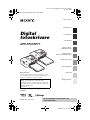 1
1
-
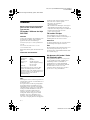 2
2
-
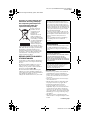 3
3
-
 4
4
-
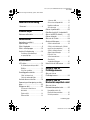 5
5
-
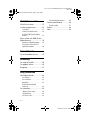 6
6
-
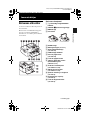 7
7
-
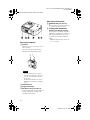 8
8
-
 9
9
-
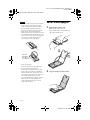 10
10
-
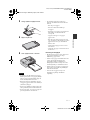 11
11
-
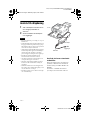 12
12
-
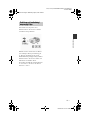 13
13
-
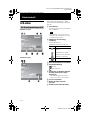 14
14
-
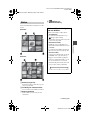 15
15
-
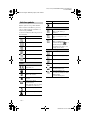 16
16
-
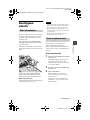 17
17
-
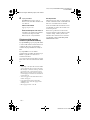 18
18
-
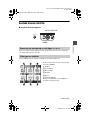 19
19
-
 20
20
-
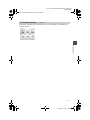 21
21
-
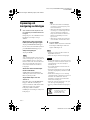 22
22
-
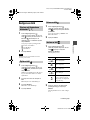 23
23
-
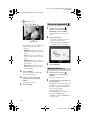 24
24
-
 25
25
-
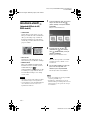 26
26
-
 27
27
-
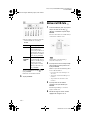 28
28
-
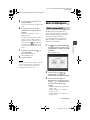 29
29
-
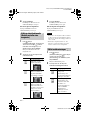 30
30
-
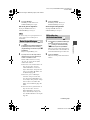 31
31
-
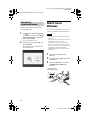 32
32
-
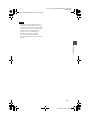 33
33
-
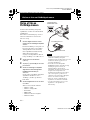 34
34
-
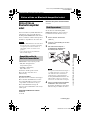 35
35
-
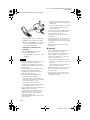 36
36
-
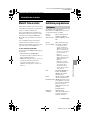 37
37
-
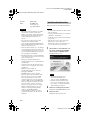 38
38
-
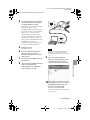 39
39
-
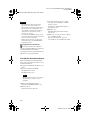 40
40
-
 41
41
-
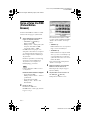 42
42
-
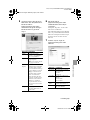 43
43
-
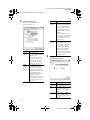 44
44
-
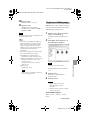 45
45
-
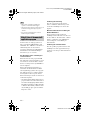 46
46
-
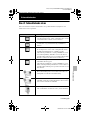 47
47
-
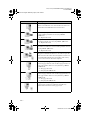 48
48
-
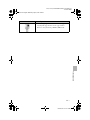 49
49
-
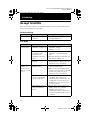 50
50
-
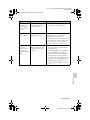 51
51
-
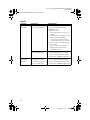 52
52
-
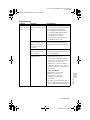 53
53
-
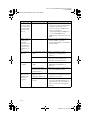 54
54
-
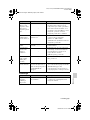 55
55
-
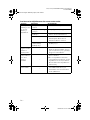 56
56
-
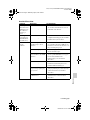 57
57
-
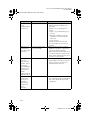 58
58
-
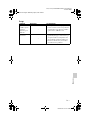 59
59
-
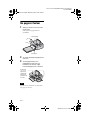 60
60
-
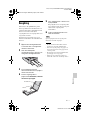 61
61
-
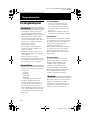 62
62
-
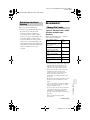 63
63
-
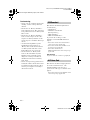 64
64
-
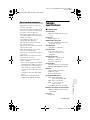 65
65
-
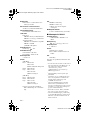 66
66
-
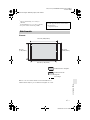 67
67
-
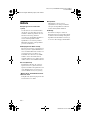 68
68
-
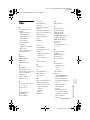 69
69
-
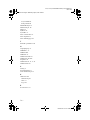 70
70
-
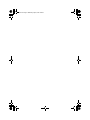 71
71
-
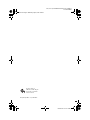 72
72